Soạn giáo án điện tử tin học 4 cánh diều Chủ đề E2 Bài 4: Chèn ảnh vào văn bản
Giáo án powerpoint tin học 4 cánh diều. Giáo án soạn theo tiêu chí hiện đại, đẹp mắt với nhiều hình ảnh, nội dung, hoạt động phong phú, sáng tạo. Giáo án điện tử này dùng để giảng dạy online hoặc trình chiếu. Tin rằng, bộ bài giảng này sẽ hỗ trợ tốt việc giảng dạy và đem đến sự hài lòng với thầy cô.
Xem hình ảnh về giáo án

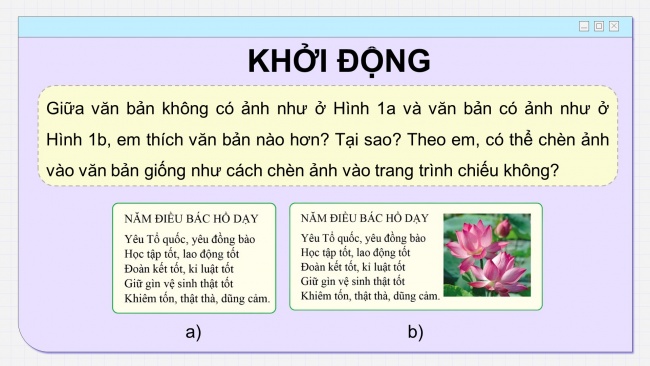
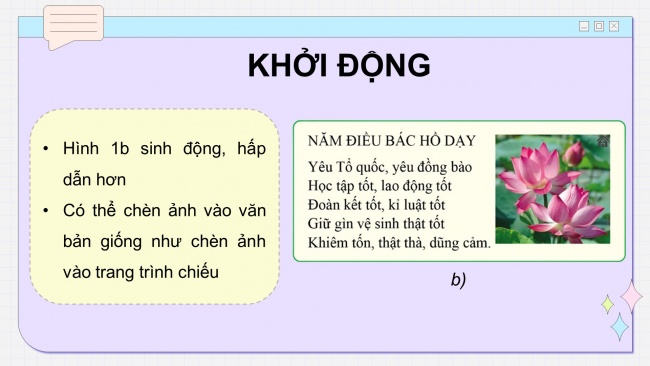

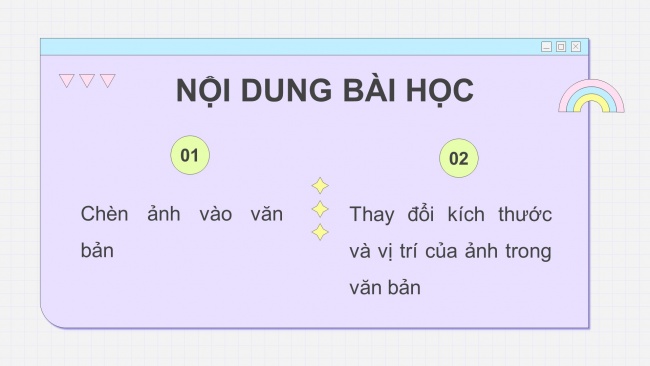
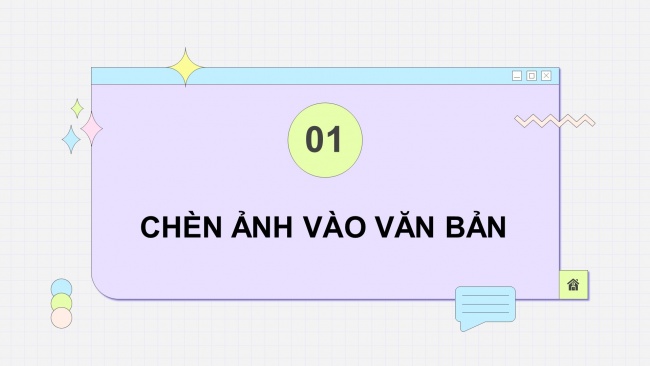
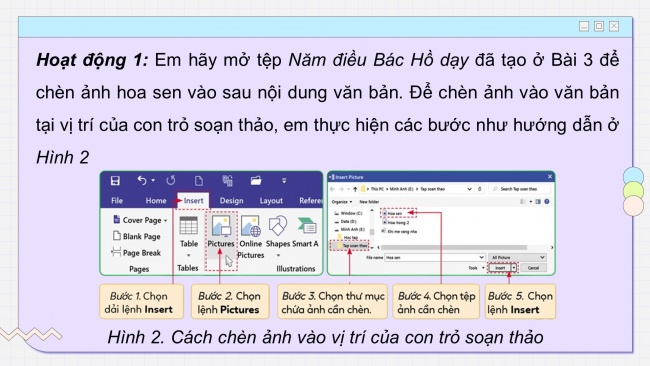


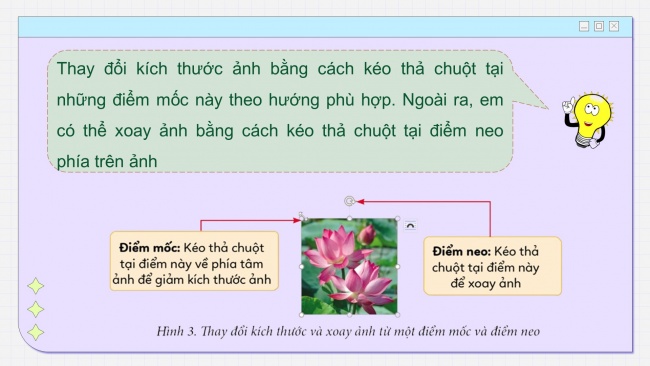

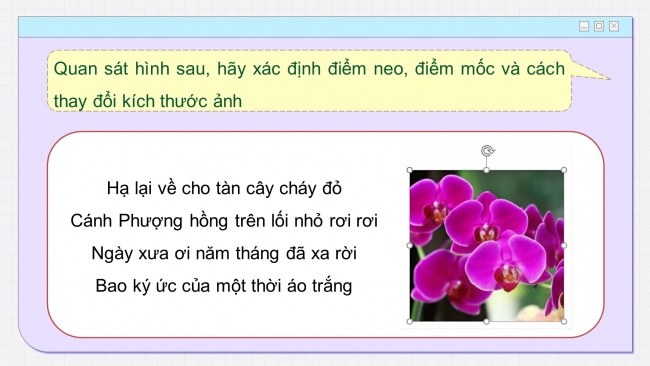
Còn nữa....Giáo án khi tải về là bản đầy đủ. Có full siles bài giảng!
Nội dung giáo án
CHÀO MỪNG CÁC EM ĐẾN VỚI BUỔI HỌC!
KHỞI ĐỘNG
Giữa văn bản không có ảnh như ở Hình 1a và văn bản có ảnh như ở Hình 1b, em thích văn bản nào hơn? Tại sao? Theo em, có thể chèn ảnh vào văn bản giống như cách chèn ảnh vào trang trình chiếu không?
- Hình 1b sinh động, hấp dẫn hơn
- Có thể chèn ảnh vào văn bản giống như chèn ảnh vào trang trình chiếu
BÀI 4.
CHÈN ẢNH VÀO VĂN BẢN
NỘI DUNG BÀI HỌC
Chèn ảnh vào văn bản
Thay đổi kích thước và vị trí của ảnh trong văn bản
CHÈN ẢNH VÀO VĂN BẢN
Hoạt động 1: Em hãy mở tệp Năm điều Bác Hồ dạy đã tạo ở Bài 3 để chèn ảnh hoa sen vào sau nội dung văn bản. Để chèn ảnh vào văn bản tại vị trí của con trỏ soạn thảo, em thực hiện các bước như hướng dẫn ở Hình 2
Hình 2. Cách chèn ảnh vào vị trí của con trỏ soạn thảo
02
THAY ĐỔI KÍCH THƯỚC VÀ VỊ TRÍ CỦA ẢNH TRONG VĂN BẢN
Hoạt động 2: Ở Hoạt động 1, sau khi chèn ảnh vào văn bản, kích thước và vị trí ảnh thường chưa hợp lí. Em hãy cùng bạn khám phá cách thay đổi kích thước và vị trí ảnh cho phù hợp
Khi nháy chuột vào ảnh, có 8 điểm mốc xuất hiện xung quanh như ở Hình 3
Thay đổi kích thước ảnh bằng cách kéo thả chuột tại những điểm mốc này theo hướng phù hợp. Ngoài ra, em có thể xoay ảnh bằng cách kéo thả chuột tại điểm neo phía trên ảnh
- Khi nháy chuột chọn ảnh, dải lệnh Picture Format xuất hiện
- Em hãy chọn lệnh Wrap Text rồi chọn lệnh Square như hướng dẫn ở Hình 4
Bây giờ em có thể chọn ảnh và kéo thả ảnh đến vị trí mong muốn như ở Hình 1
Quan sát hình sau, hãy xác định điểm neo, điểm mốc và cách thay đổi kích thước ảnh
Hạ lại về cho tàn cây cháy đỏ
Cánh Phượng hồng trên lối nhỏ rơi rơi
Ngày xưa ơi năm tháng đã xa rời
Bao ký ức của một thời áo trắng
Thực hành di chuyển ảnh
NĂM ĐIỀU BÁC HỒ DẠY
Yêu Tổ quốc, yêu đồng bào
Học tập tốt, lao động tốt
Đoàn kết tốt, kỉ luật tốt
Giữ gìn vệ sinh thật tốt
Khiêm tốn, thật thà, dũng cảm
LUYỆN TẬP
Em hãy cùng bạn chọn một số ảnh phù hợp từ máy tính để chèn vào một tệp văn bản rồi thay đổi kích thước và vị trí cho phù hợp
Chọn dải lệnh Insert, chọn lệnh Pictures
Chọn thư mục chứa ảnh cần chèn và chọn tệp ảnh cần chèn trong thư mục đó
Chọn nút lệnh Insert hoặc nhấn Enter để chèn ảnh vào vị trí hiện thời của con trỏ soạn thảo
LUYỆN TẬP
Em hãy cùng bạn chọn một số ảnh phù hợp từ máy tính để chèn vào một tệp văn bản rồi thay đổi kích thước và vị trí cho phù hợp
Chọn dải lệnh Insert, chọn lệnh Pictures
Chọn thư mục chứa ảnh cần chèn và chọn tệp ảnh cần chèn trong thư mục đó
Chọn nút lệnh Insert hoặc nhấn Enter để chèn ảnh vào vị trí hiện thời của con trỏ soạn thảo
VẬN DỤNG
Bạn Hà muốn chèn một ảnh vào vị trí bên phải văn bản với kích thước phù hợp để nhận được kết quả như ở Hình 5. Em hãy giúp bạn Hà thực hiện điều này. Em có thể lựa chọn ảnh khác
- Đưa con trỏ soạn thảo vào dòng cuối sau bài thơ rồi thực hiện 5 bước chèn ảnh
- Chọn ảnh, chọn lệnh Layout Option, chọn lệnh Square
- Kéo thả chuột trên ảnh để di chuyển ảnh sang bên phải bài thơ
HƯỚNG DẪN VỀ NHÀ
Ôn lại các kiến thức đã học ở Bài 4
Đọc và chuẩn bị trước Bài 5: Thực hành soạn thảo văn bản có ảnh minh họa
CẢM ƠN CÁC EM ĐÃ LẮNG NGHE BÀI GIẢNG!
Nâng cấp lên tài khoản VIP để tải tài liệu và dùng thêm được nhiều tiện ích khác
Xem thêm giáo án khác
GIÁO ÁN WORD LỚP 4 MỚI SÁCH CÁNH DIỀU
GIÁO ÁN POWERPOINT LỚP 4 MỚI SÁCH CÁNH DIỀU
GIÁO ÁN LỚP 4 BỘ SÁCH KHÁC
Giáo án tất cả các môn lớp 4 kết nối tri thức
Giáo án tất cả các môn lớp 4 chân trời sáng tạo
